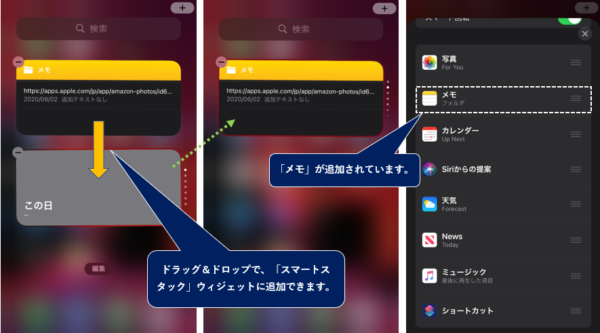※【iOS 14】にアップデートしたら、こちらをご覧ください。
【iOS 14】になって、最も変わったのは、ホーム画面です。
はっきり言って、AndroidOSのホーム画面に限りなく近づいてきました。
※iOSバージョン:iOS14 ベータ2
★★【Amazon アップルのストア】★★
【Amazon人気iPhone/iPad周辺機器】
・ホーム画面でアプリアイコンを非表示にできる(※ランチャー機能への特化が可能)
・ウィジェットをホーム画面の好きな場所に追加できる
・すべてのアプリは「Appライブラリ」で管理する(※Androidのドロワー機能と同じ考え)
1.【iOS 14】におけるホーム画面の構成
広い意味でのホーム画面の構成は、iOS13では、「ウィジェット」画面と「ホーム」画面でしたが、iOS14では、「Appライブラリ」画面が追加となり、ウィジェットは、アプリアイコンやフォルダと同様ホーム画面の一アイテムにもなります。
・インストール直後の広義のホーム画面
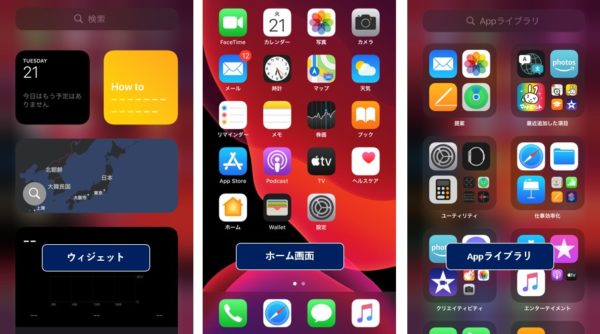
2.ホーム画面の編集
①ホーム画面上のアイテムを長押して、クイックアクションメニューを表示します。
②クイックアクションメニューの「ホーム画面を編集」をタップします。
③ホーム画面の編集ができる画面になります。
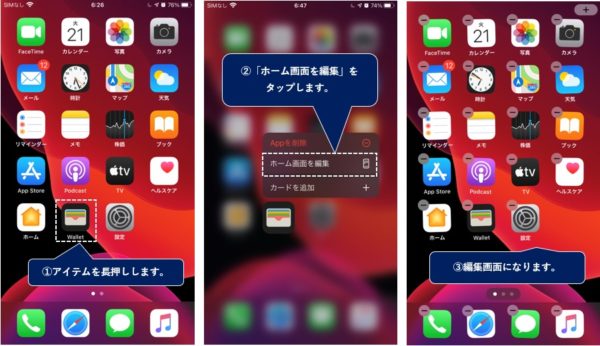
【iOS13との違い】
・アイテムの左上の記号が、「×」⇒「-」になっています。:タップすると「削除」(アンインストール)のほかに、「ホーム画面から削除」の選択肢が追加になっています。
※すべてのアプリをホーム画面で整理するという考え方が変わってきています。
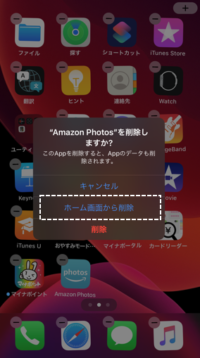
・画面の右上に「+」が存在しています。:タップするとウィジェットの追加が可能になります。
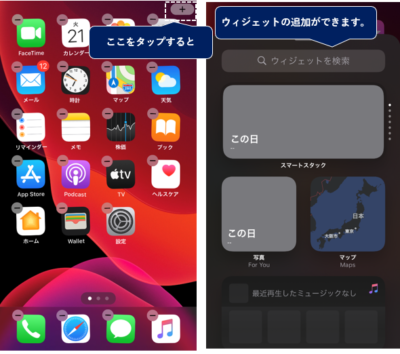
3.ホーム画面の設定
ダウンロードしたアプリアイコンをホーム画面に自動的に追加しないようにできます。
①【設定】画面で、【ホーム画面】(※新規項目)をタップします。
②【ホーム画面】画面になるので、「Appライブラリのみ」をタップします。
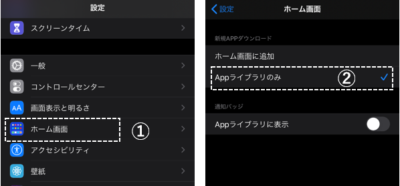
4.「Appライブラリ」について
「Appライブラリ」は、すべてのアプリを管理する画面になります。
AndroidOSにおけるドロワー画面と同じような役割を担っています。
いくつかのカテゴリにアプリが整理されていますが、いまのところ自動的で、カスタマイズの余地はないようです。
下方向にスワイプすると、ABC順⇒あいうえお順にアプリが表示されてアプリがより探しやすくなります。

5.ウィジェットの追加方法
まだ安定していないようですが、
・ウィジェット画面上を長押し
または
・クイックアクションメニューの「ホーム画面を編集」をタップ
すると、画面の右上に「+」が表示されるので、タップすると、ウィジェットの追加処理が可能になります。

ウィジェット機能があるアプリ一覧が表示されるので、そのアプリ名をタップすると、
・2×2
・2×4
・4×4
のいずれかのサイズのウィジェットを選択して追加することができます。
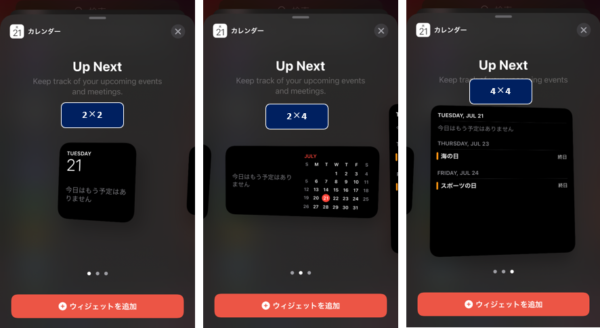
最初は、ウィジェット画面に追加されるので、ホーム画面に移動したい場合は、追加したい場所までドラッグ&ドロップします。

※ホーム画面上に移動したウィジェットは、いまのところ元のウィジェット画面には戻せません。
6.「スマートスタック」ウィジェットについて
ひとつのウィジェット領域に複数のウィジェットを重ねることができて、上または下方向にスワイプすることで、登録したすべてのウィジェットを順番に見ることができるAndroidにもまだない優れものの機能です。
①ウィジェットリストから「スマートスタック」をタップします。
②③2×4のウィジェットを追加します。
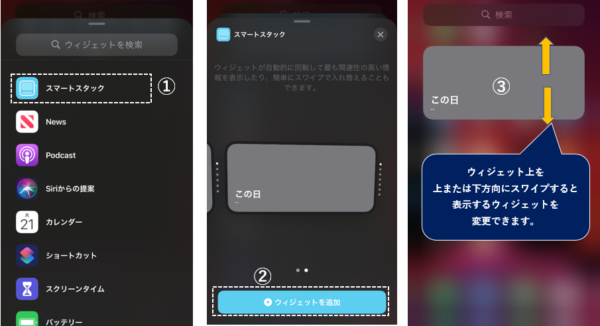
④ウィジェットを長押しして、「スタックの編集」をタップすると
⑤初期設定で、「写真」「カレンダー」「Siriからの提案」「天気」「News」「ミュージック」「ショートカット」のウィジェットが登録されていることがわかります。
⑥不要なウィジェットを削除する場合は、左方向にスワイプして「削除」をタップします。
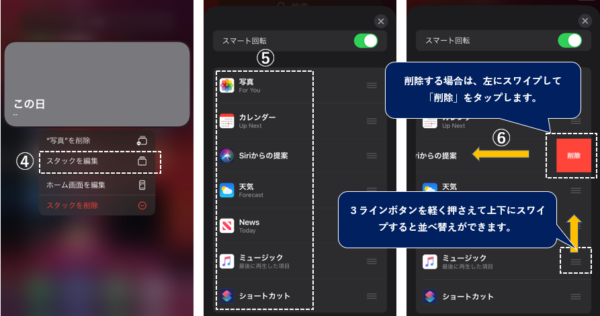
【TIPS:「スマートスタック」ウィジェットに他のウィジェットを追加する方法】
「スマートスタック」ウィジェットから不要なウィジェットの削除する方法は、上記の通りですが、逆に、追加する方法は、簡単で、追加したいウィジェットを「スマートスタック」ウィジェット上までドラッグ&ドロップするだけです。